Efter att ha använt Microsoft Word för flera olika projekt, kanske du märker att programmet inte längre körs helt som det gjorde när den först installerades. Standardinställningarna för en eller flera funktioner - till exempel, stilar, typsnitt, Alternativ för autokorrigering och / eller verktygsfält - kan ha ändrats på ett icke önskvärt sätt, vilket kräver extra tid för omformatering eller felsökning. I dessa (och många andra) fall kanske du vill helt enkelt på nytt ställa Word till en ren, första-installerade tillståndet. Men innan du går gräva efter den ursprungliga programvaran installationsskivan, prova de enkla stegen nedan för att återställa fabriksinställningarna i Microsoft Word för antingen PC eller Mac-datorer.
Steg
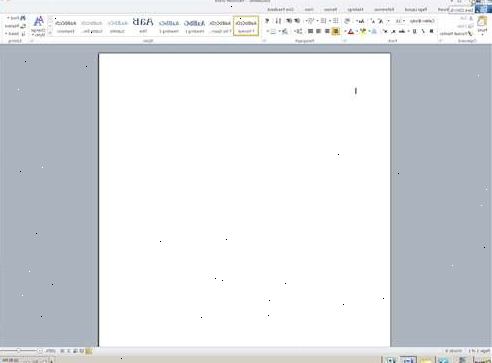
- 1Gå till Verktyg-menyn och sedan skräddarsy, klicka på alternativ.
- 2Välj det alternativ för "reset menyer och verktygsfält användning". Detta kommer att sätta ditt verktygsfält tillbaka till de ursprungliga inställningarna. Om du vill återställa inställningarna vidare, gå vidare med stegen nedan.
För st
- 1Välj alternativet Kör från startmenyn. Detta visar dialogrutan Kör.
- 2I den "öppna" rutan, skriv "regedit". Klicka på "OK" för att starta Regedit programmet.
- Om du använder Word 2010, välj HKEY_CURRENT_USER/Software/Microsoft/Office/14.0/Word <keyChoice>.
- Om du använder Word 2007, välj HKEY_CURRENT_USER/Software/Microsoft/Office/12.0/Word <keyChoice>.
- Om du använder Word 2003, välj HKEY_CURRENT_USER/Software/Microsoft/Office/11.0/Word <keyChoice>.
- Om du använder Word 2002, välj HKEY_CURRENT_USER/Software/Microsoft/Office/10.0/Word <keyChoice>.
- Om du använder Word 2000 väljer HKEY_CURRENT_USER/Software/Microsoft/Office/9.0/Word <keyChoice>.
- 3Tryck på Delete-tangenten. En uppmaning att fråga om du verkligen vill ta bort nyckeln. Välj "Yes."
- 4Stäng Registereditorn.
- 5Starta Microsoft Word. Det bör nu återställas till standardinställningarna.
För Mac
- 1Avsluta alla Microsoft Office-program.
- 2Använd din "finder", navigera till "~ / Library / Preferences"-mappen ("~" är en förkortning för ditt användarkonto).
- 3Dra alla filer för Microsoft Word till skrivbordet. Dessa filer kommer att variera beroende på vilken version av Microsoft Word du har:
- För Word 2008 väljer du:
~ / Library / Preferences / com.microsoft.office.plist
~ / Library / Preferences / Microsoft / Office 2008/Office Font Cache - För Word 2004 väljer du:
~ / Library / Preferences / Microsoft / com.microsoft.Office.prefs.plist
~ / Library / Preferences / Microsoft / Office Font Cache - För Word X, välj:
~ / Library / Preferences / Microsoft / Microsoft Component Preferences
~ / Library / Preferences / Microsoft / Carbon Registration Database
~ / Library / Preferences / Microsoft / Office Font Cache
- För Word 2008 väljer du:
- 4Microsoft Word bör nu återställts. Om allt fungerar som förväntat, kan du ta bort de filer du drog till skrivbordet.
Tips
- Kom ihåg att du inte kan återställa Microsoft Word medan programmet körs. Detta beror på att Word sparar konfigurationsinformation när det matas ut. Om du gör ändringar medan programmet fortfarande körs, avsluta programmet efteråt skriver över re-set.
- Förstå att när du gör alla dessa förändringar, det finns fortfarande ett par inställningar som sedan kan bara ändras genom en komplett ominstallation. Till exempel är det företagsnamn du angav när du installerade Word som faktiskt lagras i Word-filen.
- Hitta ytterligare tips och felsökningsinformation vid http://support.microsoft.com/kb/822005 (för PC) och Macs)
